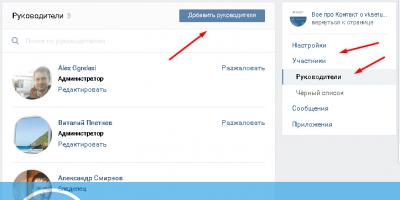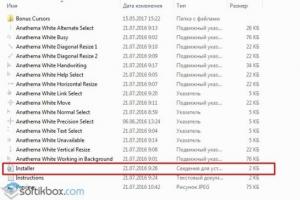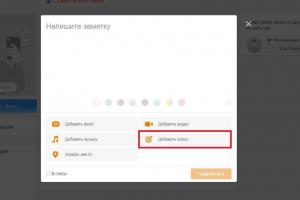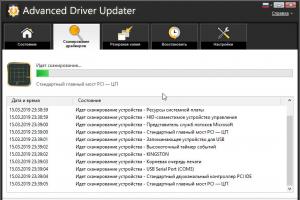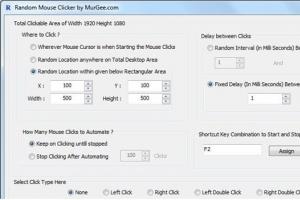När du tänker på kontorsprogramvara kommer Microsoft Office troligtvis att tänka på först. Detta är inte förvånande, eftersom många datorer levereras med Windows och MS Office förinstallerade. Men i de flesta fall är detta en testversion och för att fortsätta använda "kontoret" måste du gaffla ut ett Office 365 -abonnemang. Vi kommer inte att överväga olagliga metoder för att få den fullständiga versionen av MS Office i den här artikeln.
Få människor klarar sig utan textredigerare, kalkylblad och presentationsprogram. Lyckligtvis finns det nu ett utmärkt urval av gratis kontorsprogramvara. Vi hittade bästa gratisalternativen till Microsoft Office vars kvalitet inte är sämre än "originalet".
1. WPS Office
Väl utformad, kraftfull och flexibel WPS Office - bästa gratis kontorsprogramvara... WPS Office är inte en mycket välkänd kontorsvit, men efter att ha granskat dess funktioner och funktioner kan vi säga att det är det bästa alternativet till MS Office.
När det gäller utseende är WPS Office oöverträffad. Om du har använt någon ny version av Microsoft Office känner du dig direkt hemma.
WPS Office innehåller tre huvudapplikationer för ordbehandling, presentationer och kalkylblad. Paketet erbjuder också flera ytterligare användbara verktyg, till exempel för att arbeta med. Inte bara kan du skapa PDF -dokument, men du kan också konvertera PDF till Word och vice versa.
Utvecklarna har lagt stor vikt vid kompatibilitet med MS Office. Varje applikation kan också spara filer i sina egna format. Detta gratis kontorsvit stöds på Windows, Linux och till och med Android.
2. LibreOffice
Komplex gratis kontorsvit med stödet molntjänster datalagring. Om du har använt Apache OpenOffice, som beskrivs nedan, märker du omedelbart identiteten på dess retrodesign. På många sätt är detta samma OpenOffice med vissa skillnader. LibreOffice använder samma källkod, men vinner i utvecklingshastighet och uppdateringsfrekvens. På grund av den aktiva utvecklingen kan du stöta på nya användbara funktioner, samt stöta på obehagliga buggar.

Denna kontorssvit är förinstallerad på vissa distributioner och innehåller många fler program än konkurrenterna: Writer, Calc, Impress, Draw, Math och Base.
De som aktivt använder molnlagringstjänster kommer att uppskatta stödet för Google Drive och ” Raderade filer”. Det finns också många tillägg för att lägga till nya funktioner i paketet.
3. Apache OpenOffice
Precis som LibreOffice stannar detta paket inte vid 3 applikationer, utan erbjuder så många som 6, inklusive ett program för att rita, presentationer, skapa formler, arbeta med databaser, beräkningar och textredigering. Det är imponerande att det täcker nästan alla behov hos en kontorsarbetare.

Apache OpenOffice, en öppen källkodssvit, tar emot ofta uppdateringar och överträffar MS Office. Med gratis licens kan du använda den för personliga ändamål eller för företag. Gränssnittet ser lite daterat ut och ligger långt efter andra paket, som påminner om 90 -talsprogram.
4. SoftMaker FreeOffice
Underbar alternativ till Microsoft Office med förmågan att skapa e-böcker
Även om SoftMaker FreeOffice är tillgängligt helt gratis, måste du gå igenom aktiveringsprocessen för att slutföra installationen och låsa upp alla programvarans funktioner.

Du kommer genast att upptäcka att SoftMaker FreeOffice innehåller tre välbekanta kontorsprogram - PlanMaker - kalkylblad, TextMaker - textredigerare och presentationer - ett verktyg för att arbeta med bildspel och presentationer.
Du kan spara dokument inte bara i bekanta format, utan också som PDF- eller ePub -böcker. Gratis kontorsvit tillgänglig för Windows -användare, Linux- och Android -enheter. Det finns också en bärbar version som fungerar med USB sticka... Rekommenderad.
5. SSuite Office Premium HD +
Gratis plattformsoberoende paket med en väl vald uppsättning verktyg. Även om detta paket har optimerats för högupplösta skärmar, ser dess design lite otrevlig ut. Men om du kan blunda för det ofullkomliga utseendet, tänk på att du har en kontorssvit av hög kvalitet.

Om du måste arbeta med olika operativsystem fungerar detta paket utan problem och ser likadant ut på Linux och Windows.
Utvecklaren av detta gratis alternativ till MS Office medgav att de flesta är intresserade av ordbehandlare och e -post. kalkylblad och tog bort ett presentationsverktyg som du aldrig använder. För att fylla luckan användes många andra användbara verktyg, inklusive en bildredigerare, videokonferensprogram, kalender och personlig chef, en webbläsare och till och med ett kuvertutskriftsprogram. Alla verktyg är ganska enkla och pålitliga.
6. Google Dokument
Vår granskning skulle vara ofullständig om vi hoppade över Google Dokument. Google Docs är en onlineversion av kontorsapplikationer. Denna tjänst låter dig redigera text, skapa tabeller eller bildspel direkt i webbläsaren.

Filerna som skapats av användaren sparas i Googles molntjänst. Du kan ladda ner dem när som helst och fortsätta arbeta på vilken enhet som helst, var du än är. Stöder samarbetsarbete på filer, förhandsgranskning av ändringar och export i alla populära format. Det är den bästa onlinetjänsten för kontorsarbete.
Resultat
I den här översynen har vi täckt huvudsaken alternativ till MS Office... Som du kan se har du ett ganska stort utbud bland gratis kontorsviter... Var uppmärksam på applikationsgränssnittet. Det är viktigt att det inte tar dig lång tid att vänja dig vid den nya designen. Välj program som är mest kompatibla med allmänt accepterade format. Lycka till.
Om dina uppgifter saknar standard Anteckningar och dess mer avancerade motsvarighet Anteckningsblock från den klassiska uppsättningen program Microsoft Windows då behöver du en kraftfull verktygslåda för kontoret. Lyckligtvis, i den digitala världen, är det rikligt.
Finns det ett gratis Microsoft Office?
Microsoft Office är betald programvara... Det innehåller ett stort utbud av inbyggda tjänster, funktioner och verktyg. Detta är inte en tillämpning i klassisk mening. En hel operativ system för kontoret.
Men gratis "kontor" kan fortfarande vara... V alternativa versioner... Det finns många av dem och är tillgängliga för gratis nedladdning med liknande funktioner:
Författare att ersätta Word,
Calc istället för Excel,
Imponera på istället för PowerPoint och så vidare.
Användare behöver ofta ett sådant program bara en gång. Men av vana eller på råd från andra människor försäkrar de sig själva om att ett sådant verktyg nödvändigtvis måste vara ett fullvärdigt professionellt "kontor" med "pro-reserv" kapacitet.
Som ett resultat laddas det ner från torrents för att hacka Microsoft Office « spricka», « piller», « aktivering"Publicerad licensnyckel... Och det spelar ingen roll att inte ens en tredjedel av dess funktionalitet kommer att avslöjas under samtalet. Ett sådant val medför många problem för användaren.
Vad blir resultatet av att välja att ladda ner en piratkopierad version av Microsoft Office gratis?

Gratis alternativ för nedladdning av pirat Microsoft Officeär fyllda med uppdaterings- och säkerhetsproblem, vilket gör att paketet inte fungerar som förväntat och leder till massor av irritationer:
Word eller Excel kraschar medan du arbetar;
Kraschar visas och uppmanar dig att starta Word in säkert läge»;
Fel vid start med fel "Microsoft Word har slutat fungera";
Ger fel vid installation av Microsoft Office ("fel 1935" eller "Kan inte skriva värde");
Brist på Microsoft Office -uppdateringar;
Fel vid försök att installera dem (fel som: "Något gick fel - tyvärr har vi problem").
Med piratkopierat Microsoft Office din dator kommer aldrig att skyddas från virus på grund av avsaknaden av "hot fixes" i det kostnadsfria nedladdade paketet - patchar för ett säkerhetshål som släpps nästan varje dag. "Kontorets" struktur är tillräckligt kraftfull för att kunna hacka sig in i vilken dator som helst, så angripare drömmer bara om att få tillgång till det och samla in dina personuppgifter via Ord eller Excel.

Dessutom kan du ådra administrativt och till och med straffansvar:
Per ladda ner piratkopierad programvara ( Artikel 1252 i Ryska federationens civillag) - återhämtning av upphovsrättsinnehavaren från 10 tusen till 5 miljoner rubel skada;
Per användande piratkopierad programvara för ändamålet förtjänst(Artikel 7.12 i ryska federationens administrativa brott)-för enskilda böter på 1500-2000 rubel, för juridiska personer 30 000-40 000;
Om du också försökte hacka programvara aktivator eller " spricka» ( Artikel 273 i Ryska federationens strafflag) - straff i form av fängelse eller frihetsbegränsning i upp till 4 år, eller böter på upp till 200 000 rubel.
Varför är betalt Microsoft Office bättre än gratis? De verkliga fördelarna med att köpa
I en framgångsrik affärsmiljö är det vanligt att investera i lönsamma instrument. Detta förstår både studenter som är engagerade i stora projekt vid kvalificerade universitet, och proffs som aldrig kommer att kasta pengar i avloppet. Ha Microsoft Office det finns goda skäl att betrakta en bra investering.

De främsta fördelarna med att köpa en kontorspaket med Microsoft Office -program:
Internetorienterat med stöd för molntjänster och fjärrlagring av data;
Tillhandahålla ytterligare Microsoft -verktyg på förmånliga villkor (gratispaket för Skype, OneDrive och så vidare);
Full säkerhetssvit med alla skyddsuppdateringar och eliminering av upptäckta sårbarheter;
Kontinuerlig förbättring av funktionaliteten för kontorspaketapplikationerna;
Support för användare direkt hos Microsoft vid fel och driftsproblem.
Microsoft Officeår 2017 (den senaste aktuella versionen " Office 2016») Kan användas i flera distributionsalternativ. Inklusive prenumeration.
Den största skillnaden mellan Office 365 och Office 2016

Främst prenumeration på Microsoft Office 365 annorlunda än köp Office 2016 det faktum att den alltid erbjuder den senaste versionen av kontorsprogrammet utan att behöva köpa uppdateringar.
Hur skiljer sig Microsoft Office 2016 annars från Office 365?
Microsoft Office 365
Office 365 är ett gigantiskt kontorsupportsystem med en betald prenumeration för varje månad eller hela året. Du ger en viss summa (beroende på paketversionen, om vilken nedan) och får den mest kompletta uppsättningen applikationer även när helt nya versioner släpps Microsoft Office.
Här är vad den ultimata Microsoft Office 365 -sviten har att erbjuda:
Ett komplett paket med Microsoft Office 2016 (och efterföljande nyare versioner också);
Oförmåga att använda föråldrade versioner av program som en del av paketet;
Installera Microsoft Office på 5 datorer och 5 Mobil enheter(licenskontroll varje månad);
OneDrive molnlagring (tidigare SkyDrive Pro - tjänsten förbättras ständigt) med ytterligare 1024 GB ledigt filutrymme;
Ytterligare 60 minuter Skype -samtal.
Microsoft Office 2016
Office 2016 är en kontorssvit som du köper en gång utan månatlig eller årlig prenumeration. Denna metod har en betydande fördel jämfört med Kontor 365- du får ett "kontor" en gång för alla. Men det finns också en nackdel med att behöva betala extra för att uppgradera till mer avancerade versioner i framtiden.
Vad ingår i paketet Microsoft Office 2016:
Ny verktygslåda för Word, Excel, PowerPoint och OneNote;
Endast utformad för en dator;
Support för alla säkerhetsuppdateringar;
Tillgång till molnlagring OneDrive;
Möjligheten att kontakta Microsoft när som helst för att få hjälp med att lösa problem.
Vilken version av Microsoft Office ska jag köpa för hemmabruk?

Office 365 Home.
Prenumeration: 3399 rubel per år eller 339 rubel per månad
Windows / Mac
Det mest mångsidiga alternativet med en komplett uppsättning appar, 1 TB online lagring på OneDrive och 60 minuter på Skype. Kan installeras på 5 datorer, 5 surfplattor och 5 telefoner - använd verktygssatsen med vänner, familj eller på egen hand på olika platser.
Office 365 är personligt.
Prenumeration: 2690 rubel per år eller 269 rubel per månad
Windows / Mac
Perfekt för dem som aktivt arbetar med dokument på en dator och får åtkomst till filer på OneDrive från en telefon. Det finns också tillgång till 1 TB molntjänst och 60 minuter i Skype.
Office 2016 Home & Student.
Engångspris: 5190 rubel
Windows / Mac
Genom att betala en gång får du 2017 -versionerna av Word, Excel, PowerPoint, OneNote och tillgång till Microsofts molntjänster. De kan bara installeras på en Windows- eller macOS -dator.
Vilken version av Microsoft Office ska du köpa för professionellt bruk?

Office 365 -företag.
Prenumeration: 520 rubel per månad
Windows / Mac
Hela Office 2016 -paketet står till ditt förfogande för 5 datorer, 5 surfplattor och 5 telefoner. Det finns åtkomst, men ingen e -post i prenumerationen. Valet för de flesta affärsbehov med stöd för upp till 300 användare åt gången.
Office 365 Business Premium.
Prenumeration: 790 rubel per månad
Windows / Mac
Förutom den grundläggande uppsättningen Office 2016-applikationer erbjuder den e-post med en brevlådestorlek på upp till 50 GB, obegränsad videokonferens, företags sociala nätverk, medförfattande dokument, Microsoft Teams-chattar. Installation på 5 datorer, 5 surfplattor och 5 telefoner.
Office 365 Business Basic.
Prenumeration: 320 rubel per månad
Windows / Mac
Grundfunktioner för Office 365 för företagsuppgifter för 300 användare i Office Online -läge (ingen lokal installation på datorn). Det finns 50 GB e -post och premiumverktyg online, men ingen surfplatta och telefonkompatibilitet.
Office 2016 Home and Business.
Engångspris: 18 890 rubel (elektronisk version av Windows / Mac och boxad Mac)
Engångspris: 17 400 rubel (boxad version av Windows)
Office 2016 Professional.
Engångspris: 32 790 rubel
Endast Windows
Alla Office 2016 -program installeras lokalt på en dator, inklusive Outlook, Publisher, Access.
Årsinkomsten är cirka en miljard dollar. Idag är Microsoft Office i en eller annan form taget för givet, men försök till total legalisering fortsätter att bryta ner på prisbarriären. Samtidigt är många utvecklare redo att erbjuda riktiga alternativ till denna mest populära uppsättning program för att arbeta med elektronisk dokumentation på förmånligare villkor.
1. Microsoft Office Professional Plus 2013
Tillsammans med den tidigare versionen av 2010 är detta den vanligaste uppsättningen kontorsprogram idag (för både företags- och hemanvändare). Alla som aktiverade version 2010 före den 30 april 2013 kan uppgradera före den 31 maj 2013.
Utvärderingsversionen är ofta förinstallerad på nya datorer och bärbara datorer. Distributionen innehåller det största antalet applikationer för att skapa dokument av olika slag, redigera och arbeta tillsammans - se en kort presentation.
Ett omfattande bibliotek med mallar finns tillgängligt och det är möjligt att ladda ner ytterligare material från Microsofts webbplats. "90/10 -regeln" är värd att komma ihåg här. Enligt en av hans tolkningar använder 90 procent av användarna 10 procent av programvarans funktionalitet.
I själva verket är kontorsprogramvarupaketet från Microsoft en de facto -standard, bland vilka brister man kan indikera resursintensitet och ett högt pris. Den professionella versionen kommer att kosta mer än 15 000 rubel.
Microsoft Office 2013 finns i 32-bitars och 64-bitarsversioner. Båda kräver Windows 7/8 installerat och DirectX v.10 maskinvarusupport, så de fungerar inte på äldre datorer. Programhastigheten är relativt låg på grund av det tunga gränssnittet och den kraftiga fragmenteringen av komponenter (deras totala volym efter installationen tar cirka tre gigabyte). En del av hastighetsproblemet löses med en SSD och / eller stor kapacitet slumpmässigt åtkomstminne... X64 -versionen kräver minst 2 GB RAM -minne.
2. Microsoft Office 365
Produkten är liknande i funktionalitet, men annorlunda i sin logik. Medan Microsoft Office fram till 2013 distribuerades som klassiska boxdistributioner för installation och lokalt bruk, erbjuds Office 365 som en prenumeration och representerar en molnlösning.
Office 365 är mer praktiskt för att samarbeta om projekt. Den vänder sig till företagsanvändare och bärbara datorer med permanent internetuppkoppling. Förutom den klassiska uppsättningen kontorsprogram erbjuder molntjänsten en uppsättning webbaserade planeringsverktyg, tillgång till SkyDrive online-lagring och en gratis regelbunden säkerhetskopia på företagets servrar.
3. LibreOffice v.4.0.x
Fullständig gratis öppen källkod plattformsoffis. Fungerar på datorer som kör Linux, Windows 2000 SP4 och högre, körs även på gamla konfigurationer med Pentium III och 256 MB RAM. Tar ungefär en och en halv gigabyte på hårddisken (två gånger mindre än Microsoft Office 2013). Kräver installation av gratis Java Runtime Environment -komponent, som vanligtvis finns på de flesta datorer.
LibreOffice stöder de vanligaste formaten, inklusive Office OpenXML (filer med tillägg .docx; .xlsx; .pptx och andra). På grund av implementeringssärdragen i detta format, som standard valt i Microsoft Office 2007 och nyare versioner, är stödet i alla tredjepartsprogram avsevärt begränsat. Problem uppstår fortfarande när du försöker redigera komplexa formaterade dokument som skapats i Microsoft Office och sparats i Office OpenXML -format i LibreOffice.
Det huvudsakliga dokumentformatet som används av LibreOffice själv är ODF (OpenDocument Format). Den överensstämmer med GOST R ISO / IEC 26300-2010, som trädde i kraft den 1 juni 2011. Stöd för det har inkluderats i Microsoft Office sedan 2007 SP2. Egentligen finns det ingen anledning att stanna på Office OpenXML -formatet annat än det som erbjuds som standard i Microsoft -produkter. Det finns ett halvt dussin andra lika bekväma format.
4. Apache OpenOffice v.3.4.x
Faktum är att det är föregångaren till LibreOffice, som utvecklas separat från det. Förutom alla nuvarande Linux- och Windows -versioner stöds Apache OpenOffice av Mac OS X, OpenSolaris och FreeBSD. Det finns till och med en bärbar version som inte kräver installation. OpenOffice med alla personliga inställningar och mallar kan bäras på en flash -enhet och köras på nästan vilken dator som helst.
Den kommersiella versionen av ett annat paket, InfraOffice.pro från Infra-Resource, är baserat på OpenOffice. Den innehåller ytterligare kryptografiverktyg, originaldesign och en rad olika förbättringar. InfraOffice.pro kan också användas som en bärbar enhet på en flash -enhet. Den nuvarande kostnaden är 646 rubel. Versionen är särskilt relevant för kommersiellt bruk, eftersom den helt tar bort de specifika problemen i programvarulicensprocessen.
5. Corel Office
Distributionen visade sig vara extremt lätt, eftersom den bara innehåller en uppsättning av de mest använda programmen - en textredigerare, kalkylblad och en applikation för att skapa presentationer.
Programvarupaketet kan fungera även på gamla datorer med Windows XP -operativsystem och skärmupplösning från 800 × 600. Enspråksversionen tar bara 125 MB efter installationen. Både tidiga och senaste Microsoft Office -format stöds. Integrerat molnstöd fungerar via Dropbox -tjänsten.
Corel Office är optimalt för netbooks och konfigurationer med låg prestanda. Det nuvarande priset för en licens är 45 euro.
Corel WordPerfect Office X6 Extended Distribution är endast tillgänglig på engelska. Den innehåller också Nuance PaperPort 12 SE Document Manager och PDF -redigeringsverktyg.
6. Ashampoo Office 2012
Precis som Corel Office är denna distribution begränsad till de tre mest aktuella programmen: TextMaker (liknande Word), PlanMaker (liknande Excel) och Presentationer (ersättning för PowerPoint).
Stöd för Microsoft Office -format inkluderar de senaste versionerna. Spara till PDF finns också. Kostnaden för licensen är 1200 rubel och uppdateringen är 300 rubel.
Denna kontorsvit kan installeras på en flash -enhet och användas som bärbar. Under denna installation kommer du att märka att målkatalogen heter SoftMaker Office 2012. Detta beror på att Ashampoo Office -koden delvis är licensierad från det tyska företaget SoftMaker Software - författarna till nästa uppsättning kontorsprogram i fråga.
7. SoftMaker Office 2012
En kompakt distribution av tre grundläggande applikationer, vars huvudkod ingick i Ashampoo Office 2012. Den professionella versionen innehåller dessutom en e -postklient med funktioner för en uppgiftsplanerare och kontaktbibliotekshantering.
SoftMaker Office 2012 finns på fjorton språk, inklusive ryska. Den stöder ODF och alla Microsoft Office -format. Det finns versioner för Windows (från XP), Linux och Android (från v.2.2). Grundversionen för Windows är $ 80, och den professionella versionen är $ 100.
8. Kingsoft Office Suite Gratis 2012
Denna distribution utvecklades i Kina, men detta faktum är knappast en nackdel. De flesta program idag är skrivna av programmerare från Kina eller Indien.
Precis som många av alternativen som diskuterats ovan innehåller Kingsoft Office tre huvudprogram: word -dokument- och kalkylarkredigerare och ett program som heter Presentation.
Bland de särdrag hos den senare - stöd för flashgrafik (.swf) och möjligheten att mata ut presentationen i olika lägen samtidigt på två bildskärmar. För att skydda filer används RC4 -kryptering med en nyckellängd på 128 bitar.
Distributionssatsen är extremt lätt (68 MB) och kräver inga resurser. Systemkraven är rekordlåga: Pentium II och 128 MB RAM.
Hittills har programmet fortfarande problem med russifiering, men syftet med de flesta användargränssnittselementen är tydligt även utan översättning.
Den största skillnaden mellan Kingsoft Office är möjligheten att lagligt använda den gratis för hemanvändare och utbildningsinstitutioner. En kommersiell licens kommer att kosta lite mer än två tusen rubel (det faktiska priset är kopplat till kursen i Hong Kong dollar).
Nominellt sett stöder nästan alla alternativa utvecklingar nu Office OpenXML, men den här kontorspaketet fungerar bara med sådana filer för att öppna och sparar dem efter redigering i något annat format.
9. SSuite Office
Denna ovanliga produkt kännetecknas av ett överflöd av versioner med gränssnittsoptimering för olika skärmupplösningar och systemkrav. Personal Edition är ett modernt minimalistiskt distributionskit. Det är bra för mycket gamla datorer (fungerar även under Windows 95) och skärmar med en upplösning på 800x600 eller högre. Det finns en separat version av Excalibur Release, främst riktad till ägare till netbooks med en specifik skärmupplösning på 1024 × 600. En FullHD -version av OmegaOffice HD + är också tillgänglig.
Alla distributioner är så lätta som möjligt (från 20 till 40 MB) och innehåller samtidigt från sex till arton program, inklusive spelet "Tetris". Alla installeras utan omstart, kräver inte Java eller .NET. Personal och Extended Edition fungerar i alla versioner av Windows (95 till 8 inklusive). Fifth Element -versionen är avsedd för användare av Windows 95 - XP. Excalibur, Premium och Omega är utformade för Windows NT / 2000 / XP / Vista / 7/8 -linjen.
10. Google Dokument
Detta är en uppsättning av tre huvudsakliga onlinetjänster som ersätter installationen av alla kontorspaket på lokal dator... För att ansluta till dem behöver du bara en gratis Google Drive -klient - se presentationsvideon.
Versioner för Windows XP, Vista och 7. är redan klara. Arbetet pågår med en klient för Windows 8. För närvarande stöds även MacOS (v.10.6 och senare), iOS och Android. Du kommer att kunna arbeta med dokument från din smartphone, utan att ens kopiera dem i förväg. En komplett lokal klient för Linux -användare fortfarande inte, men det finns enkla informella sätt att använda tjänsten.
Dokument, kalkylblad, presentationer - allt kan ses och redigeras direkt i webbläsarfönstret och samarbete är tillåtet. Det enda som krävs är en internetanslutning (inte nödvändigtvis höghastighet). Officiellt stödda webbläsare Chrome, Firefox, Safari och Internet Explorer men det fungerar oftast i andra också.
Tillgängliga format inkluderar alla vanliga, inklusive OpenDocument och Office OpenXML. Användarfiler lagras på företagets servrar med möjlighet att exportera till alla lokala medier. Säkerhetskopior skapas automatiskt och är tillgängliga i en månad. Inledningsvis tillhandahålls 5 GB gratis molnlagring... Ytterligare volym kan köpas i enlighet med priserna på den valda tariffplanen.
Det är svårt att föreställa sig en arbetsdator utan en uppsättning program som Microsoft Office. Den innehåller allt du behöver för att arbeta med dokument, kalkylblad, presentationer, post och många andra filer och tjänster. Men Microsoft Office för Windows är inte det gratis program som följer med operativsystemet, måste det köpas separat mot en extra avgift, vilket är ganska betydande. Alla PC -ägare med Windows operativsystem bestämmer sig inte för att köpa Office för en dator för att använda Word, Excel, PowerPoint och andra program. Och, om det fortfarande behövs en kontorssvit, skulle den rätta lösningen vara att söka efter analoger av dessa applikationer. I den här artikeln kommer vi att överväga att ladda ner ett gratis Office för Windows, så att det har funktionen så nära produkten som möjligt från Microsoft.
Innehållsförteckning:Gratis kontorsvit - LibreOffice
Den kanske mest kända gratis kontorssiten för Windows är LibreOffice. Det kan laddas ner från utvecklarens webbplats. Den är kompatibel med alla versioner av operativsystemet från Microsoft, medan den översätts till dussintals språk, inklusive ryska. Fri användning av programmet är helt lagligt, samtidigt som det inte bara är privat, utan också företag, vilket resulterar i att många företagare installerar LibreOffice på sina anställdas datorer på kontoret.

Program LibreOffice är en uppsättning applikationer som låter dig arbeta med olika data: textdokument (av alla populära format), kalkylblad, presentationer, bilder, databaser, formler.
LibreOffice -applikationer anses vara en av de bästa kontorsmotsvarigheterna från Microsoft. Med undantag för mycket specifika funktioner och makron har LibreOffice allt du behöver (och mer) för att arbeta med dokument. Programmen i kontorspaketet stöds aktivt av utvecklarna, uppdateras ständigt och får ny funktionalitet.
Gratis kontor - OpenOffice
Ytterligare en uppsättning gratis kontorsapplikationer som går att jämföra med LibreOffice. Detta programpaket är mer lämpligt för användare vars datorer inte är särskilt kraftfulla. Denna paket med kontorsapplikationer är mycket mindre krävande för datorns prestanda, men det kan inte sägas att den saknar någon funktionalitet som är tillgänglig i LibreOffice.

Observera: ansökningarOpenOffice utvecklas parallellt av samma utvecklare. Men det är exakt
OpenOffice, liksom LibreOffice, kan fungera inte bara med dokument och tabeller, utan också med specifika data, till exempel formler och bilder. Det har inga problem med kompatibilitet med filer som sparats i det ursprungliga Microsoft Office, det vill säga programmet kan användas för att arbeta med docx, xlsx, pptx och andra format.
WPS Office - en ny kontorsanalog från Microsoft
En annan kontorsvit som du definitivt måste tänka på när du pratar om kontorsmotståndare från Microsoft. Till skillnad från alternativen som diskuterats ovan är WPS Office -paketet relativt nytt på marknaden. Det är också gratis, men det stöder många fler format än OpenOffice eller LibreOffice. Följaktligen, om du ofta måste arbeta med dokument med "ovanliga" format sparade i olika versioner av kontor, kommer denna applikation att bli den bästa analogen av Microsoft Office.
I dokumentpaketetWPSOffice innehåller analogerMicrosoftOrd,MicrosoftExcel,MicrosoftPowerPoint och andra applikationer. Även gränssnittet för detta program är mycket likt det ursprungliga kontoret från Microsoft.

Men WPS Office -applikationen har också en tydlig nackdel, vilket måste sägas. Programmet distribueras gratis i testversion... Om du vill uppleva dess fulla funktionalitet måste du köpa hela paketet, som kostar mindre än Microsoft Office, men också ganska stort.
Testversionen av Microsoft Office -programmet saknar möjligheten att spara de skapade dokumenten i många format (endast grundläggande stöds), du kan inte heller använda makron, och när du skriver ut filer i PDF -format indikeras de med ett programvattenmärke.
Bland de intressanta funktionerna i Office -applikationen "Dokument" i WPS Office -paketet är det värt att notera att det finns flikar för dokument. Det vill säga att du inte behöver öppna programmet flera gånger, och i ett fönster kan du växla mellan öppna dokument.
Polaris Office
Denna kontorssvit skapades snarare för utländska användare, eftersom det ryska språket inte stöds i den. Själva programmet är dock intressant och utvecklaren är "eminent", så det är möjligt att applikationen med tiden kommer att få lokalisering, och då blir det mycket bekvämare att använda den.

Kontorsprogrammen som ingår i Polaris Office -paketet är mycket lika i utseende till det ursprungliga Microsoft Office. Samtidigt ger dessa applikationer full kompatibilitet med alla format frånOrd,Excel ochPowerPoint. En annan intressant egenskap hos Polaris Office är möjligheten att använda molntjänster för utvecklare, vilket gör det möjligt att synkronisera versioner av dokument på en dator och mobila enheter (iOS och Android), där versioner av programmet också finns.
Polaris Office har också en betald version, och därför införs vissa begränsningar för den kostnadsfria. Av de viktigaste finns det inget sätt att söka i ett dokument, det finns ingen exportfunktion till PDF och ingen penna stöds.
Kontorsanalog online - Google Dokument
![]()
Om din dator har internet och du inte behöver en kraftfull redigerare för dokument, och en kontorsvit endast krävs för visning och mindre korrigeringar i dokument, kan du använda en online -lösning från Google. Faktum är att Google Docs är en komplett analog av Microsoft Office när det gäller visning av filer. Men det saknar de "kraftfulla" kontorspaketverktygen från Microsoft, till exempel makron.
SoftMaker FreeOffice
En annan uppsättning program, som placeras som en ersättning för det betalda kontoret från Microsoft. Detta kit kan inte skryta med en stor uppsättning funktioner, men det har alla de alternativ som behövs för de flesta användare.

Observera: Program för redigering av textdokument frånSoftMaker ser väldigt mycket ut som en appWordPad, som ingår i standarduppsättningen av program för operativsystemetWindows.
För att använda SoftMaker FreeOffice måste du registrera ditt konto i det, varefter du kan använda alla funktioner gratis. Det bör noteras att programmet har vissa fördelar jämfört med andra analoger. Till exempel kan du exportera dokument till PDF, liksom några andra Microsoft -format, med undantag för docx, xlsx, pptx.
Onlyoffice som ersättning för Microsoft Office
Den sista av analogerna som behandlas i artikeln, men långt ifrån den sista i betydelse, är Onlyoffice. Applikationen är intressant eftersom den ingår i ett enda ekosystem med mobila versioner av program, och den erbjuder också företagslösningar för samarbete med dokument.

Viktigt: En uppsättning kontorsprogram Onlyoffice är dokument, kalkylblad och presentationer. Denna uppsättning applikationer fungerar inte med formler och bilder.
Office 2019 Office 2016 Office för företag Office 365 -administratör Office 365 Home Office 365 Small Business Office 365 Small Business Admin Office 365 -tjänst tillhandahålls av 21Vianet Office 365 Small Business Service Office 365 -tjänst tillhandahålls av 21Vianet - för administratörer Office 2010 Office 2013 Office 365 Tyskland företag Office 365 Tyskland företag för administratörer Office.com Mindre
Om du inte är säker på vilken version av Office du har, se Vilken version av Office har jag? Om du känner till detta, välj din version av Office nedan.
Viktig Du kan inte köra tillägg eller MDE-filer som har sammanställts i 32-bitars Office, 64-bitars Office och vice versa.
64-bitars Office installeras automatiskt om i början du har inte uttryckligen valt 32-bitars installation.
på en dator.
Viktig: Om du installerar 64-bitarsversionen men vill använda 32-bitarsversionen istället måste du först radera 64-bitars version främre installera 32-bitarsversionen. Detta gäller också om du har installerat 32-bitarsversionen men vill installera 64-bitarsversionen. Centimeter. .
OCH.
Lång lång .
Följande datorsystem kan bara installera 32-bitarsversionen av Office. Kontrollera din Windows -version.
64-bitars operativsystem, ARM-processor
32-bitars operativsystem, x86-processor (32-bitars)
Mindre än 4 GB RAM
Råd:
OCH.
Ändring i datatabell
Om du vill installera en 32-bitars eller 64-bitarsversion av Office 365 eller Office 2019 följer du stegen i den här artikeln.
Jag vet vilken version jag behöver. Hur installerar jag det?
32-bitarsversionen av Office installeras automatiskt om i början du har inte uttryckligen valt 64-bitars installation.
Ladda ner, installera och installera om Office.
Viktig: Om du redan har installerat 32-bitars, men vill installera 64-bitars istället (eller vice versa), bör du radera onödig version främre installationen du vill ha. Se felmeddelandet "Det gick inte att installera Office (32-bitars eller 64-bitars)".
Om du inte redan har gjort ditt val mellan 32-bitars och 64-bitars, se avsnitten nedan.
Anledningar till att välja 64-bitars
64-bitars datorer Windows -versioner tenderar att ha mer resurser, till exempel processorkraft och minne, än sina 32-bitars föregångare. Dessutom har 64-bitars program mer minne tillgängligt än 32-bitars applikationer (upp till 18,4 miljoner petabyte). Därför, om du arbetar med stora filer eller datamängder och du har 64-bitars Windows installerat på din dator, är 64-bitarsversionen av Office det bästa valet. Några av dessa scenarier visas nedan.
Du arbetar med stora datamängder till exempel med Excel-arbetsböcker i företagsklass som använder komplexa beräkningar, stora antal pivottabeller, externa databasanslutningar, PowerPivot, 3D-karta, PowerView eller nedladdnings- och transformationsfrågor. I sådana fall kan prestandan för 64-bitarsversionen av Office vara bättre. Se artiklarna Excel-specifikationer och begränsningar, datamodellspecifikationer och begränsningar och minnesanvändning i 32-bitars Excel.
Du arbetar i PowerPoint med mycket stora bilder, videor och animationer... 64-bitars Office är bättre lämpad för att hantera dessa komplexa bildspel.
Du arbetar i Project med filer större än 2 GB särskilt om projektet innehåller många delprojekt.
Du utvecklar dina egna Office -lösningar t.ex. tillägg eller anpassningar på dokumentnivå. Med 64-bitars Office kan du skapa både 64-bitars och 32-bitarsversioner av dessa lösningar. Utvecklare av inbyggda Office-lösningar måste ha åtkomst till 64-bitarsversionen av Office 2016 för att testa och uppdatera dessa lösningar.
Du arbetar som en bigint -datatyp i Access och även om denna datatyp stöds av 32-bitarsversionen av Access, kan du få oväntade resultat när du kör kod eller uttryck som använder 32-bitars VBA-bibliotek. 64-bitars VBA tillåter datatyp Lång lång som helt stöder stora nummer... Mer information finns i artikeln Använda bigint -datatypen.
Anledningar till att välja 32-bitars
Kontrollera din Windows -version.
Råd: Om du har ett 64-bitars operativsystem med en x64-processor kan du installera en 32-bitars eller 64-bitarsversion av Office.
IT-proffs, särskilt utvecklare, bör vara medvetna om de situationer där de föredrar att använda 32-bitarsversionen av Office.
Du har 32-bitars COM-tillägg utan 64-bitars motsvarigheter... Du kan fortsätta använda 32-bitars COM-tillägg i 32-bitars Office på 64-bitars Windows-datorer. Du kan också försöka kontakta din COM-tilläggsleverantör och begära 64-bitarsversionen.
Du använder 32-bitars kontroller som inte har några 64-bitars motsvarigheter... Du kan fortsätta använda 32-bitars kontroller, till exempel generiska Microsoft Windows-kontroller (Mscomctl.ocx, comctl.ocx) eller tredjepartskontroller, i 32-bitars Office.
VBA -kod använder Deklarera uttalanden I grund och botten behöver VBA-koden inte anpassas för användning i 64-bitars eller 32-bitars. Ett undantag är när Declare-satser används för att anropa Windows API: er med hjälp av pekare och handtag som har 32-bitars datatyper, till exempel lång. I de flesta fall kommer att lägga till PtrSafe i deklarationen och ersätta den långa datatypen med LongPtr göra Declare-satsen kompatibel med 32- och 64-bitarsversioner. Detta är dock kanske inte möjligt i det sällsynta fallet att det inte finns något 64-bitars API att annonsera. Mer information om vilka ändringar som behöver göras i VBA-koden för att få den att fungera i 64-bitars Office finns i Visual Basic för program 64-bitars översikt.
Du har 32-bitars MAPI-program för Outlook... När antalet 64-bitars Outlook-användare växer rekommenderar vi att du bygger om 32-bitars MAPI-program, tillägg och makron för att anpassa dem till 64-bitars Outlook. Du kan dock fortsätta använda dem med 32-bitarsversionen av Outlook om det behövs. Mer information om hur du förbereder Outlook-program för användning på både 32-bitars och 64-bitars plattformar finns i Skapa MAPI-program på 32-bitars och 64-bitars plattformar och MAPI-referens för Outlook.
Aktiverar du en 32-bitars OLE-server eller -objekt... Du kan fortsätta använda 32-bitars OLE-serverprogrammet med 32-bitarsversionen av Office installerad.
Du använder SharePoint Server 2010 och du behöver vyn Redigera i datatabell... Du kan fortsätta använda vyn Ändring i datatabell i SharePoint Server 2010 med 32-bitars Office.
Du behöver 32-bitars Microsoft Access-databasfiler: MDE, ADE och ACCDE... Du kan kompilera om 32-bitars MDE-, ADE- och ACCDE-filerna för att göra dem kompatibla med 64-bitarsversionen av Access, eller fortsätta använda dem i 32-bitarsversionen.
Du behöver en äldre formelredigerare eller WLL-filer (Microsoft Word-tilläggsbiblioteksfiler) i Word. Du kan fortsätta använda den äldre Word Formula Editor och köra WLL-filer i 32-bitars Word.
PowerPoint -presentationen har en gammal inbäddad mediefil för vilken det inte finns någon 64-bitars codec.
Redo att komma igång med installationen?
Om du vill installera en 32-bitars eller 64-bitarsversion av Office 2016 följer du stegen i Ladda ner, installera och installera om Office.
När du installerar Office 2013 kan du välja mellan 32-bitars och 64-bitars. I allmänhet rekommenderar vi att du installerar 32-bitarsversionen av Office eftersom den fungerar bättre med de flesta andra program, särskilt tillägg från tredje part. Men om du arbetar med stora informationsblock eller grafik är det klokt att välja 64-bitarsversionen.
Anvisningar om hur du installerar Office 2013 finns i Installera Office 2013.
Anledningar till att välja 64-bitars
64-bitarsversionen av Office har vissa begränsningar, men bör fortfarande väljas i följande fall.
Du arbetar med mycket stora datamängder, till exempel Excel-arbetsböcker i företagsklass som använder komplexa beräkningar, stort antal pivottabeller, externa databasanslutningar, PowerPivot, PowerMap eller PowerView. I det här fallet är det bättre att dra nytta av den bättre prestandan för 64-bitarsversionen av Office.
Du arbetar i PowerPoint med mycket stora bilder, videor och animationer. 64-bitarsversionen är bättre lämpad för hantering av dessa komplexa bildspel.
Du arbetar med mycket stora Word -dokument. 64-bitarsversionen är bättre lämpad för hantering av stora tabeller, bilder och andra objekt i Word-dokument.
Du arbetar i Project 2013 med filer större än 2 GB, särskilt om projektet innehåller flera delprojekt.
Du utvecklar dina egna lösningar, till exempel tillägg eller anpassningar på dokumentnivå.
Din organisation kräver hårdvarubaserad hantering av datakörning (DEP) för Office-applikationer. DEP är en uppsättning hård- och mjukvaruteknik som används av vissa organisationer för att förbättra säkerheten.
Om inget av ovanstående scenarier gäller dig är det förmodligen bättre att installera 32-bitars.
Notera: 32-bitars Office fungerar bra för både 32-bitars och 64-bitars Windows. 64-bitars Office kan bara installeras på 64-bitars Windows. Om du inte installerar Office på Windows behöver du inte välja mellan 32-bitars och 64-bitarsversioner av produkten. Information om hur du bestämmer vilken version av Office som är installerad finns i vilken version av Office har jag?
Om du vill uppgradera från 32-bitars Office till 64-bitars måste du först avinstallera 32-bitarsversionen och sedan installera 64-bitarsversionen.
Anledningar till att välja 32-bitars
64-bitars Office kan ge bättre prestanda i vissa fall, men du måste vara medveten om dess inneboende begränsningar.
På ett 32-bitars x86 (32-bitars) operativsystem kan du bara installera 32-bitarsversionen av Office. Kontrollera din Windows -version.
Om du har ett 64-bitars operativsystem med en x64-processor kan du installera en 32-bitars eller 64-bitarsversion av Office.
IT -proffs, särskilt utvecklare, bör granska situationerna som beskrivs nedan och bläddra bland artiklarna på länkarna nedan. Om dessa begränsningar kan påverka ditt arbete är det bättre att välja 32-bitarsversionen.
Lösningar som använder ett bibliotek med ActiveX -kontroller. Comctrl -artiklar fungerar inte. Det finns många sätt som utvecklare kan kringgå detta problem och ge dig en 64-bitars lösning.
32-bitars ActiveX-kontroller och tillägg från tredje part fungerar inte. Leverantören måste skapa 64-bitarsversioner av dessa objekt.
Visual Basic for Applications (VBA) Deklarera koden fungerar bara i 64-bitars Office om den uppdateras manuellt. Mer information om vilka ändringar som behöver göras i VBA-koden för att få den att fungera i 64-bitars Office finns i Visual Basic för program 64-bitars översikt.
Kompilerade Access-databaser, till exempel MDE-, ADE- och ACCDE-filer, fungerar inte i 64-bitars Office om de inte är särskilt utformade för det.
Du har 32-bitars MAPI-program för Outlook. När antalet användare av 64-bitars Outlook växer rekommenderar vi att du gör om 32-bitars program, tillägg och MAPI-makron för att anpassa dem till 64-bitars Outlook. Information om hur du förbereder Outlook-program för användning på både 64-bitars och 32-bitars plattformar finns i Bygga MAPI-program på 32-bitars och 64-bitars plattformar och MAPI-referens för Outlook.
I SharePoint 2010 och senare tidigare versioner tabelläge är inte tillgängligt eftersom det använder en ActiveX -kontroll.
Microsoft Office Excel Table Viewer, Access Database Engine for Access 2013 och Office Office Compatibility Pack blockerar installationen av 64-bitarsversionen av Office 2013.
Den äldre formelredigeraren i Word stöds inte i 64-bitars Office 2016, men formeldesignern i Word 2013 fungerar på alla plattformar. Dessutom stöds inte Word Add-In Libraries (WLL) i 64-bitars Office 2013.
Vissa tillägg som du använder i 32-bitars Office kanske inte fungerar i 64-bitars, och vice versa. Om du är orolig för det här problemet innan du installerar ny version kontrollera din nuvarande version av Office. Testa tillägget i 64-bitars Office eller kontakta utvecklaren för att se om det finns en 64-bitarsversion av tillägget.
Viktig: Om du är administratören som är ansvarig för att distribuera Office, se TechNet för mer teknisk information om 64-bitarsversioner av Office 2013.
Redo att komma igång med installationen?
Se instruktionerna i denna artikel:
Office 2010 är den första versionen av Office tillgänglig i både 32-bitars och 64-bitarsversioner. 32-bitarsversionen av Office installeras automatiskt som standard. Du kan dock välja lämplig version baserat på hur du planerar att använda Office. Vissa tillägg som du använder i 32-bitars Office kanske inte fungerar i 64-bitars, och vice versa. Om du är orolig för det här problemet, kontrollera din nuvarande version av Office innan du installerar den nya versionen. Testa tillägget i 64-bitars Office eller kontakta utvecklaren för att se om det finns en 64-bitarsversion av tillägget.
Jag vet att jag behöver 64-bitarsversionen. Hur installerar jag det?
Anvisningar om hur du installerar Office 2010 finns i Installera Office 2010.
Om du inte har gjort ett val än, granska avsnitten nedan.
Anledningar till att välja 64-bitars
Följande är fördelarna med 64-bitars Office 2010. Du bör också vara medveten om dess inneboende begränsningar, till exempel eventuell inkompatibilitet med äldre versioner av vissa tillägg. Det är på grund av dessa begränsningar som 32-bitarsversionen är installerad som standard (även på ett 64-bitars Windows-operativsystem).
Om du arbetar med mycket stora filer eller datamängder och du har 64-bitars Windows installerat på din dator är 64-bitarsversionen av Office det bästa valet. Nedan följer några av dessa scenarier.
Du arbetar med mycket stora datamängder, till exempel Excel-arbetsböcker i företagsklass som använder komplexa beräkningar, stora antal pivottabeller, externa databasanslutningar, PowerPivot, 3D-kartor, PowerView eller nedladdnings- och transformationsfrågor. 64-bitarsversionen av Office är bättre lämpad för arbete med stora datamängder eftersom den inte har några filstorleksgränser, i motsats till 32-bitarsversionen, där filer inte kan överstiga 2 GB.
Du arbetar i PowerPoint med mycket stora bilder, videor eller animationer. 64-bitars Office är bättre lämpad för att hantera dessa komplexa bildspel.
Du arbetar i Office Project med filer som är mer än 2 GB på hårddisken, särskilt om projektet innehåller många delprojekt.
Du utvecklar dina egna Office-lösningar, som tillägg eller anpassningar på dokumentnivå.
Din organisation behöver Data Execution Prevention (DEP) för Office -program i hårdvara. DEP är en uppsättning hård- och mjukvaruteknik som används av vissa organisationer för att förbättra säkerheten. I 64-bitarsversionen tillämpas DEP automatiskt, medan den i 32-bitarsversionen måste konfigureras med hjälp av grupprincipinställningar.
Eftersom antalet 64-bitars Outlook-användare växer, rekommenderas att 32-bitars applikationer, tillägg och MAPI-makron görs om för 64-bitars Outlook. Du kan dock fortsätta använda dem med 32-bitarsversionen av Outlook om det behövs.
Anledningar till att välja 32-bitars
På ett 32-bitars x86 (32-bitars) operativsystem kan du bara installera 32-bitarsversionen av Office. Kontrollera din Windows -version.
Om du har ett 64-bitars operativsystem med en x64-processor kan du installera en 32-bitars eller 64-bitarsversion av Office.
Råd: Samtidigt kan 32-bitarsversionen av Office köras på datorer med både 32-bitars och 64-bitarsversioner av Windows. I Office 2010 kan du fortsätta använda befintliga Microsoft ActiveX-kontroller, COM-tillägg och Visual Basic for Applications (VBA). Detta gäller främst 32-bitarsversionen, eftersom många tillägg inte finns i 64-bitarsversioner.
Om din organisation behöver fortsätta använda Office -tillägg t.ex. ActiveX-kontroller, tillägg från tredje part, egna lösningar baserade på tidigare versioner av Office eller 32-bitars versioner av programvara som interagerar direkt med Office, rekommenderar vi att du automatiskt installerar 32-bitars (x86) versionen av Office 2010 på både 32-bitars och med 64-bitarsversioner av Windows.
Du använder 32-bitars kontroller som inte har några 64-bitars motsvarigheter... Du kan fortsätta använda 32-bitars kontroller, till exempel generiska Microsoft Windows-kontroller (Mscomctl.ocx, comctl.ocx) eller tredjepartskontroller, i 32-bitars Office.
VBA -kod använder Deklarera uttalanden... Visual Basic for Applications (VBA) Deklarera koden fungerar bara i 64-bitars Office om den uppdateras manuellt.
Datatabellvyn är inte tillgänglig i SharePoint Server 2010 och tidigare... Men du kan fortsätta använda vyn Ändring i datatabell i SharePoint Server 2010 med en 32-bitars Office-klient.
Kompilerade Access-databaser, till exempel MDE- och ACCDE-filer, fungerar inte i 64-bitars Office om de inte är särskilt utformade för det.
Du behöver en äldre formelredigerare eller .wll (Word Add-In Libraries File) i Word... Du kan fortsätta använda den äldre Microsoft Word Formula Editor (WLL-filer utfasas i 32-bitars och stöds inte i Office 2010).
64-bitarsversionen saknar codec ( programvara för komprimering och dekomprimering av ljud- och videofiler) för de tre QuickTime -mediefilformaten. Om dina PowerPoint-presentationer har inbäddade mediefiler med äldre format måste du därför använda 32-bitarsversionen av Office.